- 综合
发布日期:2015-10-25 作者:小虾工作室 来源:http://www.winxpsp3.com
本教程小编和我们分享win7系统怎么安装和使用微软日文写入法,一些网友因为工作需要或学习日语会使用到微软日文写入法,日语写入法其实有许多,比如百度就有百度日文写入法,谷歌也有。一些网友不熟悉怎么安装和使用微软日文写入法,为借助我们处理疑惑,一起看看操作教程吧。
具体办法如下:
1、首先从网上搜索并下载微软日文写入法;
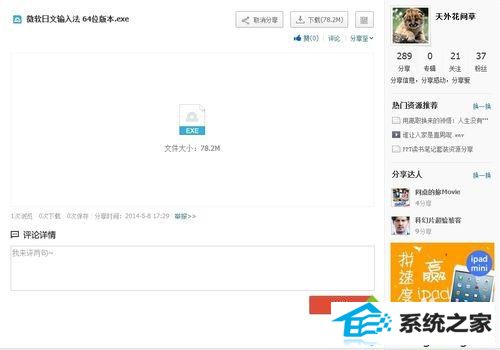
2、下载下来以后直接双击运行。跳出一个界面,大意是使用权限之类的意思,虽然学的日语专业,但是才疏学浅而且时间有限就不翻译了。打开左下角的小方框勾选,然后打开“次へ”,其实这个就是“下一步”的意思;

3、跳出菜单。意思是“确认要安装微软日文写入法吗”,必然的,所以打开“是”。然后就开始安装,安装很快,安装界面上面写的是“安装中”,下面的按钮写的是“取消”;
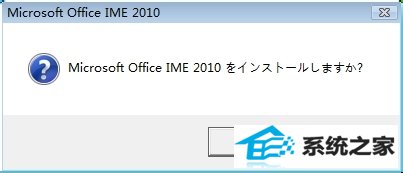
4、跳出最后一个菜单,意思是:安装完成。打开确定。好了,接下来就可以使用了。切换写入法到微软日文写入法;

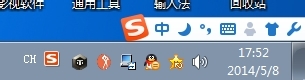
5、默认的是罗马音写入,这个当然不符合咱们的习惯。打开那个A,跳出菜单,第一个选项是平假名写入,第二个选项是片假名写入,咱们十有八九是使用平假名的,用到片假名的时候再切换成第二个就好了;

6、下面说一说基本的写入。写入平假名,如果有汉字的话直接按空格键就出来汉字,如果不是想要的汉字,继续再按一下空格键跳出菜单从中选中你需要的汉字,一直按空格键会向下选中,当然你也可以使用pgup pgdn上下翻页键,这个你们都熟悉。方向键也可以使用。比如打“わたし”,下面有一条横线,表明在写入状态,按一下空格键,它就变成“我”了,如果这个不是你想要的,再按一下空格键,就跳出选中菜单。你可以从中选中想要的选项。

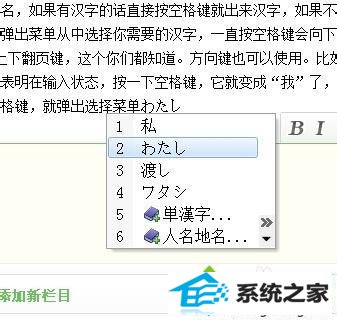
7、然后说一下一些特别的假名的打法。比如说“きょ”,你需要按的是kyo这三个,类似的你就熟悉了,特殊的是じょ,你打jyo或者jo都能出来这个。
以上内容就是win7系统安装和使用微软日文写入法步骤,有需要的网友不妨一起来学习下吧。